Astuces d'enregistrement
- 1. Enregistreur d'écran+
- 2. Enregistrement de vidéo+
- 3. Enregistrement d'audio+
- 4. Enregistrement de webcam+
Les 10 meilleurs enregistreurs audio pour Windows et Mac
Par Pierre Dubois • 2025-07-31 17:36:02 • Solutions prouvées
Vous aurez peut-être besoin d'un enregistreur audio sur ordinateur si vous êtes un artiste voix off et vendez vos enregistrements audio aux clients pour des didacticiels vidéo, des lectures avec synchronisation labiale, etc. Un enregistreur audio informatique est également un outil indispensable si vous envisagez de faire carrière en tant que chanteur et avez besoin de vous entraîner à chanter sur des pistes de karaoké. Ces enregistrements peuvent ensuite être envoyés à divers directeurs musicaux et promoteurs pour faire une pause dans votre carrière. Dans tous les cas, trouver un logiciel de bureau décent peut être une tâche difficile, surtout si vous n'êtes pas vraiment un informaticien, et c'est là que les sections suivantes entrent en jeu. Vous trouverez ci-dessous une liste des 10 meilleures applications professionnelles pour ordinateur :
- Partie 1. Meilleur enregistreur audio informatique pour Windows et Mac
- Partie 2. Trois autres logiciels d'enregistrement audio pour Windows
- Partie 3. Trois autres applications d'enregistrement audio pour Mac
- Partie 4. 3 programmes d'enregistrement audio Linux
- Partie 5. Tableau comparatif entre ces dix enregistreurs
Partie 1. Meilleur enregistreur audio informatique pour Windows et Mac
Si vous souhaitez enregistrer de l'audio ou un podcast sur votre ordinateur, choisissez Wondershare UniConverter. Cette application est compatible avec Mac et Windows et permet aux utilisateurs de capturer leurs voix sans aucun bruit système ni bruit ambiant. Avec lui, vous pouvez utiliser le micro du système ou un micro externe pour enregistrer du son et l'exporter vers des fichiers MP3, WAV ou M4A. Mieux encore, la fonction de conversion audio permet aux utilisateurs de retoucher leur audio enregistré de manière professionnelle.
Wondershare UniConverter – Meilleur enregistreur audio pour PC
 Wondershare UniConverter - Meilleur convertisseur vidéo pour Mac/Windows
Wondershare UniConverter - Meilleur convertisseur vidéo pour Mac/Windows

- Il peut enregistrer un son de haute qualité à l'aide d'un micro interne ou externe.
- Il permet aux utilisateurs de désactiver tous les sons du système pour une sortie audio nette et claire.
- Les utilisateurs peuvent exporter l'audio enregistré au format WAV, MP3 ou M4A.
- Il est livré avec une webcam robuste et un enregistreur d'écran d'ordinateur.
- L'outil de conversion audio peut convertir et éditer des sons avec une qualité sans perte.
- C'est le meilleur enregistreur audio pour Mac OS X 10.9+ & Win 10/8/7.
Suivez maintenant ces étapes simples pour enregistrer de l'audio sur Mac/Win à l'aide de Wondershare Audio Recorder :
Étape 1 Lancez l'enregistreur audio.
Installez et exécutez Wondershare UniConverter sur votre ordinateur, puis cliquez sur le bouton Enregistreur d'écran. Ensuite, cliquez sur l'icône Caméscope, puis ouvrez le menu déroulant dans l'angle supérieur gauche. Ici, choisissez Enregistreur audio parmi les options disponibles.
![]()
Étape 2 Configurez les préférences d'enregistrement.
Si vous souhaitez désactiver tout le son du système, y compris les clics de souris, cliquez sur l'icône Haut-parleur. Ouvrez maintenant le menu Microphone et choisissez un appareil que vous utiliserez pour enregistrer l'audio. Enfin et surtout, choisissez un format de sortie sous le Format menu. N'oubliez pas de sélectionner MP3 pour la meilleure expérience possible.
![]()
Étape 3 Commencez l'enregistrement audio.
Si vous êtes satisfait des préférences ci-dessus, cliquez sur REC pour démarrer l'enregistrement audio sur votre ordinateur. Cliquez sur Arrêter si vous pensez avoir enregistré suffisamment de contenu. Comme indiqué précédemment, utilisez la fonction Convertisseur audio pour modifier l'audio en rognant, réorganisant, compressant, ajustant le volume, etc.
![]()
Partie 2. Trois autres logiciels d'enregistrement audio pour Windows
Certaines autres applications d'enregistrement audio Windows pouvant être installées sur Windows 10 sont répertoriées ci-dessous :
1. Voice Recorder
En ce qui concerne la plate-forme Windows, le meilleur enregistreur audio pour PC est son application intégrée appelée "Voice Recorder", surtout si vous recherchez une solution bon marché. Avec la dernière version, Windows 10 2004 au moment d'écrire ces lignes, le programme offre une interface utilisateur améliorée et permet d'accéder et de partager les enregistrements directement depuis la fenêtre principale elle-même. Vous pouvez trouver 'Voice Recorder' dans Windows 10 simplement en tapant son nom dans la zone de recherche 'Cortana' qui est présente dans la 'barre des tâches' à côté du bouton 'Démarrer'.
Caractéristiques principales :
- Il vous permet de partager les clips enregistrés avec vos contacts, sur OneNote et via l'application Mail.
- Il vous permet de découper les clips enregistrés.
- Les "Paramètres du microphone" offrent un contrôle granulaire pour configurer les préférences d'enregistrement.
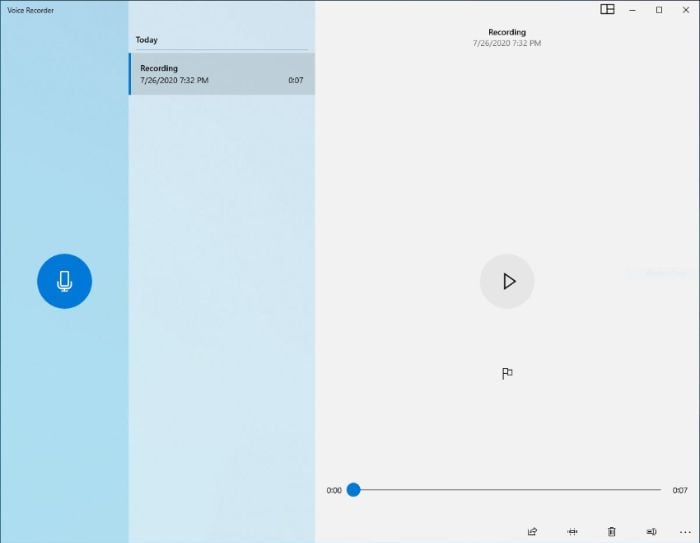
2. TechSmith Camtasia
C'est l'une des applications de screencasting les plus populaires qui est principalement utilisée pour préparer des didacticiels vidéo interactifs et des présentations. En tant qu'enregistreur audio professionnel, il vous permet de désactiver l'option de capture d'écran directement depuis le panneau 'Camtasia Recorder', vous permettant ainsi d'enregistrer uniquement l'audio du système et les entrées qu'il reçoit de la carte son et du microphone.
Caractéristiques principales :
- Il active l'enregistrement par webcam.
- Il dispose d'un éditeur intégré avec des outils d'édition avancés.
- Il dispose d'Effets audio pour affiner les enregistrements.
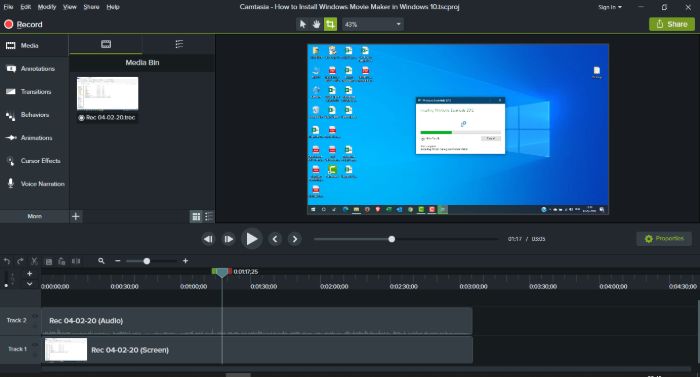
3. Cok Auto Recorder
L'enregistreur audio le plus polyvalent que Windows 10 puisse obtenir, il peut automatiquement commencer le processus d'enregistrement dès que le programme démarre. Vous pouvez même définir un seuil de temps après lequel l'application enregistre automatiquement le fichier sur votre PC. Il a une interface utilisateur simple et est libre d'utilisation.
Caractéristiques principales :
- Il peut être configuré pour démarrer automatiquement au démarrage de Windows.
- Il peut enregistrer les sons du système ainsi que les entrées d'un microphone intégré ou connecté en externe.
- Il peut enregistrer des appels vocaux à partir de Skype, WeChat, Viber, ICQ et de nombreuses autres applications similaires.
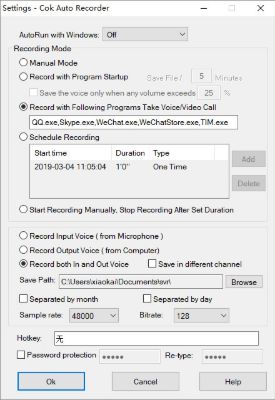
Partie 3. Trois autres applications d'enregistrement audio pour Mac
Si vous possédez un PC Mac, il existe également quelques logiciels pour cette plate-forme. Certains des plus utilisés sont répertoriés ci-dessous :
1. QuickTime Player
Un programme intégré qui pourrait être considéré comme une solution pour presque tous les besoins de capture et de lecture multimédia, QuickTime Player est également capable d'enregistrer l'audio à partir d'un microphone intégré ou externe. Même si l'outil manque de fonctionnalités d'édition avancées, c'est le meilleur enregistreur audio pour PC si vous recherchez une solution gratuite.
Caractéristiques principales :
- Il peut enregistrer l'écran de l'ordinateur avec l'audio.
- Il peut refléter l'affichage de l'iPhone/iPad sur Mac dès le démarrage. Il aide les formateurs à enregistrer le processus de configuration des appareils.
- Il peut enregistrer des images à partir de webcams.
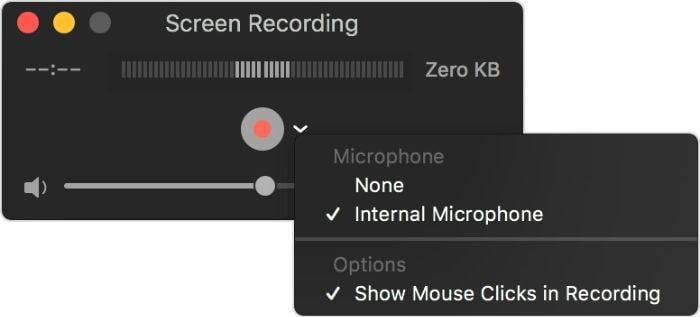
2. Audio Hijack
En tant qu'application efficace pour macOS, en plus d'enregistrer votre voix via le microphone, Audio Hijack peut également être utilisé pour capturer des appels VoIP, des audios à partir de plates-formes de streaming, etc. Ce logiciel vous permet d'enregistrer ce que vous entendez, ce qui signifie que tout ce que vous entendez peut être enregistré avec Audio Hijack.
Caractéristiques principales
- Il dispose de "Volume Overdrive", une fonctionnalité qui peut améliorer le volume du son pour le rendre plus audible.
- La fonction "Broadcast" est capable d'envoyer les enregistrements aux serveurs d'écoute mondiaux, à savoir Icecast et Shoutcast.
- Il vous permet de programmer l'enregistrement pour qu'il s'initialise lorsque le temps atteint automatiquement le seuil.
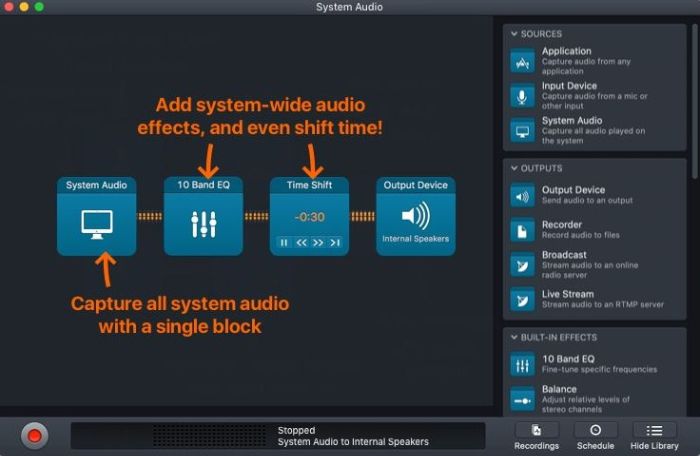
3. Filmage Screen-Screen Recorder
Développé par PDF Technologies, Inc., il peut enregistrer en qualité HD. Il offre une interface utilisateur simple, vous permet d'enregistrer des séquences à partir de la webcam de votre Mac et vous permet de capturer uniquement les audios à l'aide du microphone externe ou intégré. La dernière version de l'application est même compatible avec macOS Catalina 10.15.
Caractéristiques principales :
- Peut enregistrer des vidéos pouvant être utilisées pour préparer des vidéos éducatives.
- Dispose d'un convertisseur vidéo intégré qui prend en charge presque tous les principaux formats.
- A un éditeur intégré pour affiner les enregistrements pour des résultats professionnels.
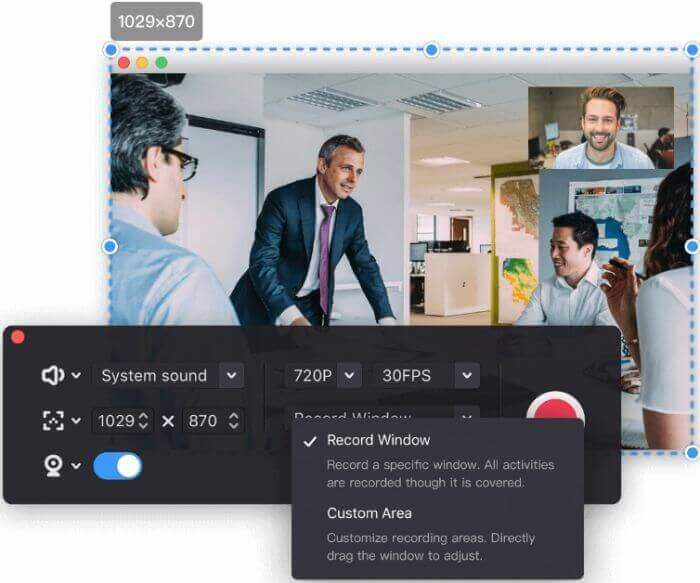
Partie 4. 3 programmes d'enregistrement audio Linux
Même s'il est l'un des systèmes d'exploitation sous-estimés parmi les utilisateurs à domicile, Linux est également capable d'effectuer de nombreuses tâches tant que vous disposez des outils appropriés. Cela dit, certaines applications d'enregistreur audio Linux les plus populaires incluent :
1. Ocenaudio
C'est un logiciel efficace qui peut fonctionner comme un ordinateur portable ou un enregistreur audio de bureau pour les trois principales plates-formes, à savoir Windows, Linux et Mac. L'outil dispose d'un éditeur intégré qui vous permet d'affiner les fichiers audio de manière granulaire pour leur donner un son professionnel et de qualité conforme aux normes de l'industrie.
Caractéristiques principales :
- Il prend en charge les plug-ins Virtual Studio Technology (VST) qui vous permettent d'ajouter divers effets à l'audio.
- Il donne un aperçu en temps réel des sons lorsque vous apportez des modifications.
- Il prend en charge la sélection multiple qui vous permet de sélectionner plusieurs segments d'un fichier audio simultanément pour une édition rapide et excellente.
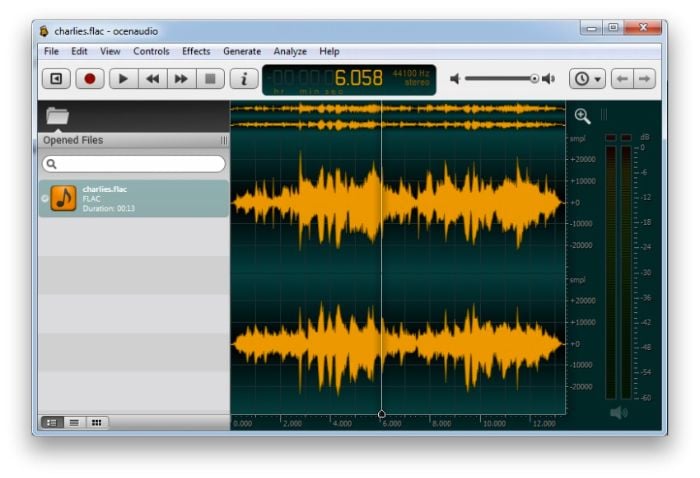
2. Audacity
Audacity est l'une des principales applications pour toutes les plateformes. L'outil est polyvalent, gratuit et open source, et surtout, en raison de sa fonctionnalité sans faille, il est préféré par la majorité des professionnels du monde entier. L'interface utilisateur simple et intuitive ne nécessite aucune formation spécialisée, et tout ce dont vous avez besoin est une compréhension de base du fonctionnement des formes d'onde audio.
Caractéristiques principales :
- Il peut enregistrer l'audio à partir d'un microphone connecté ou intégré.
- Il permet des manipulations sonores subtiles avec des outils d'édition extrêmement avancés.
- Il prend en charge la qualité audio 16 bits, 24 bits et 32 bits.

3. Audio Recorder
Un outil gratuit et open source de Launchpad, il peut être obtenu avec son code source pour Linux sur le site officiel de Launchpad. Le logiciel a été mis à jour pour la dernière fois le 14 avril 2018 et est considéré comme la version la plus stable à ce jour. Comme pour tous les autres packages développés pour Linux, bien que son installation sur le système d'exploitation soit tout aussi délicate, les instructions étape par étape sur la façon de le faire peuvent être trouvées facilement en effectuant une recherche en ligne rapide.
Caractéristiques principales :
- Il peut enregistrer les sons du système, le son du microphone et de la webcam, et même des navigateurs Web.
- Il vous permet de programmer l'enregistrement, de mettre en pause et d'arrêter le processus.
- Il vous permet d'enregistrer l'audio aux formats MP3, FLAC, OGG, WAV et SPX.
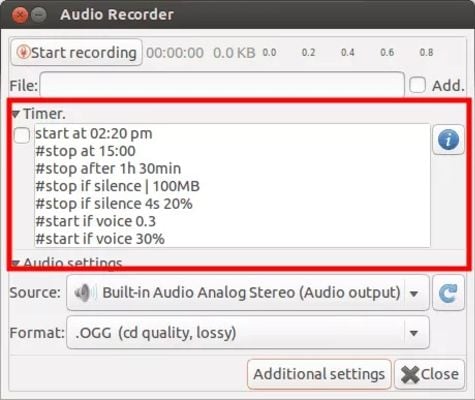
Partie 5. Tableau comparatif entre ces dix enregistreurs
Vous trouverez ci-dessous un tableau de comparaison donnant une image claire des différences et des fonctionnalités disponibles de chacune des applications d'enregistrement audio de bureau répertoriées ci-dessus :
|
Application |
Caractéristiques |
Systèmes d'Exploitation |
Prix (EUR) |
Avantages |
Inconvénients |
|
Wondershare UniConverter |
Enregistrer l'écran/la webcam/l'audio, éditer des vidéos et des audios, un convertisseur/compresseur vidéo, un correcteur de métadonnées, un convertisseur VR, un graveur de DVD, un ripper de CD audio, un créateur de CD audio, un créateur de GIF, un convertisseur d'image |
Windows, Mac |
Gratuit avec la version payante |
Léger, moins gourmand en ressources, vitesse de conversion 30 fois plus rapide |
Non disponible pour la plate-forme Linux |
|
Voice Recorder |
Enregistreur vocal, enregistreur de sons système |
Windows |
Gratuit |
Interface utilisateur simple |
Aucun outil d'édition avancé |
|
TechSmith Camtasia |
Un enregistreur d'écran, un éditeur vidéo, un enregistreur de webcam, ajouter des effets vidéo, annoter des vidéos |
Windows, Mac |
249€ |
Une interface utilisateur simple, des outils d'édition avancés, produisent des sorties professionnelles.
|
Coûteux, nécessite un peu d'apprentissage |
|
Cok Auto Recorder |
Planifie l'enregistrement, enregistre depuis Skype, démarre avec Windows, sauvegarde automatique |
Windows |
Gratuit |
Interface utilisateur simple, directe |
Aucun outil d'édition avancé |
|
QuickTime Player |
Enregistrer l'écran, enregistrer la webcam, mettre en miroir des appareils iOS, lire des vidéos et des audios |
Mac |
Gratuit |
Aucune installation nécessaire, interface utilisateur simple |
Aucun outil d'édition avancé |
|
Audio Hijack |
Enregistrez des audios en streaming, augmente le volume global, diffusez des sorties, enregistrez depuis Skype |
Mac |
70€ |
Capture avec facilité, interface utilisateur simple |
Plus cher que ses concurrents |
|
Filmage Screen |
Enregistrer l'écran, enregistrer les écrans iOS, éditeur vidéo, convertisseur vidéo, prendre en charge plusieurs formats |
Mac |
Gratuit, 29,99€ |
Offre une suite de post-production complète |
Les outils avancés ne sont disponibles que dans la version payante |
|
Ocenaudio |
Prise en charge du VTS, des aperçus en temps réel, permet une sélection multiple, offre une vue du spectrogramme |
Windows, Linux, Mac |
Gratuit |
Autorise l'édition fine et de niveau professionnel |
Impossible d'enregistrer des vidéos |
|
Audacity |
Enregistrements d'un mixeur, outils d'édition avancés, prise en charge de plusieurs formats |
Windows, Linux, Mac |
Gratuit |
outils d'enregistrement et d'édition avancés, produire des sorties standard de l'industrie |
Impossible d'enregistrer des vidéos |
|
Audio Recorder |
Enregistrer l'audio du système, enregistrer l'audio de la webcam, prendre en charge plusieurs formats |
Linux |
Gratuit |
enregistrement à partir de plusieurs sources |
Manque d'outils d'édition avancés |
Conclusion
Un enregistreur audio est un outil indispensable pour tous les amateurs de médias, quelle que soit la plate-forme de l'ordinateur/système d'exploitation qu'ils utilisent. Bien qu'il existe plusieurs applications professionnelles disponibles sur le marché, la plus polyvalente et la plus légère est Wondershare UniConverter, qui est également un convertisseur universel qui convertit 30 fois plus vite que ses concurrents et prend en charge plus de 1 000 formats.
Pierre Dubois
staff Éditeur